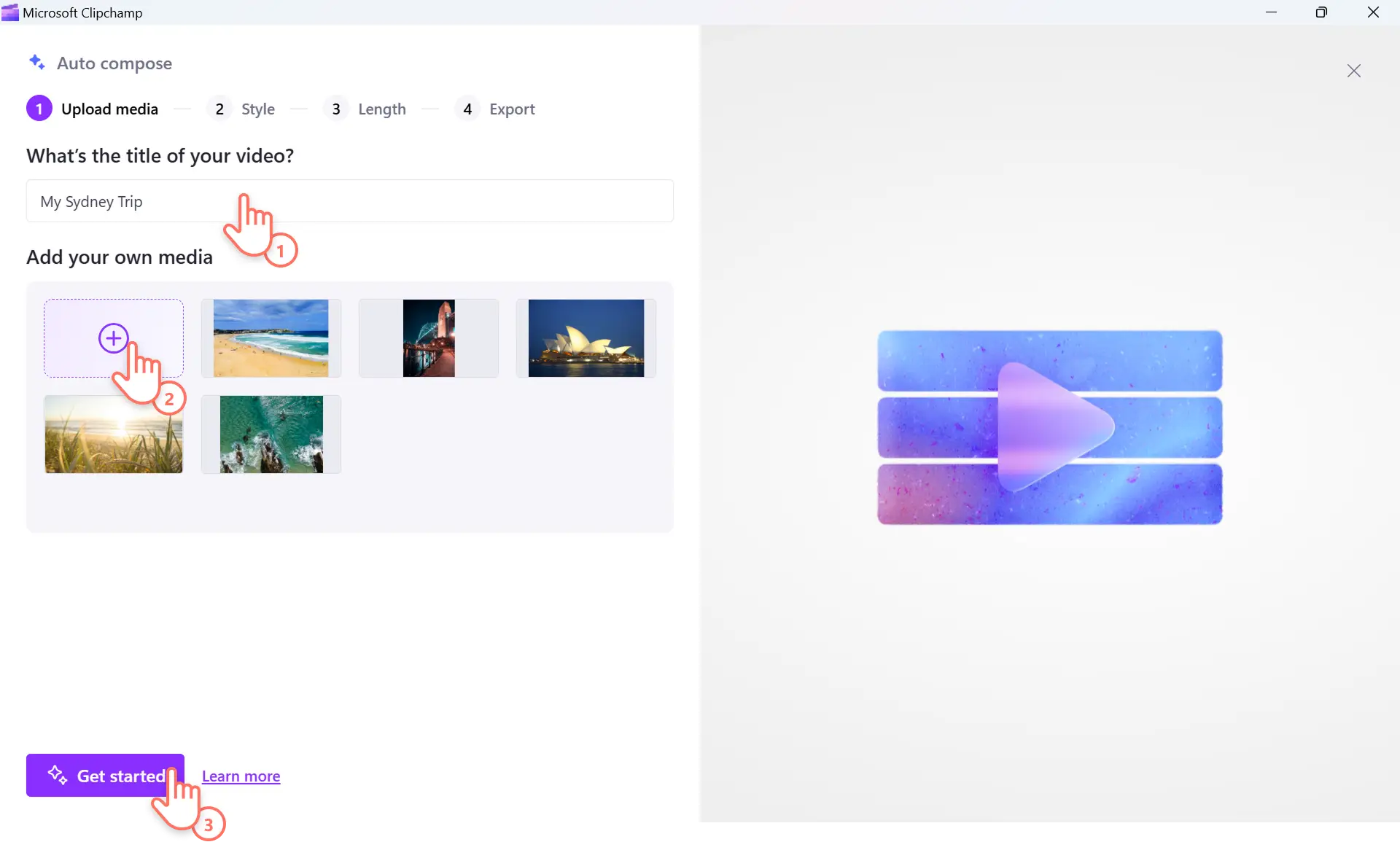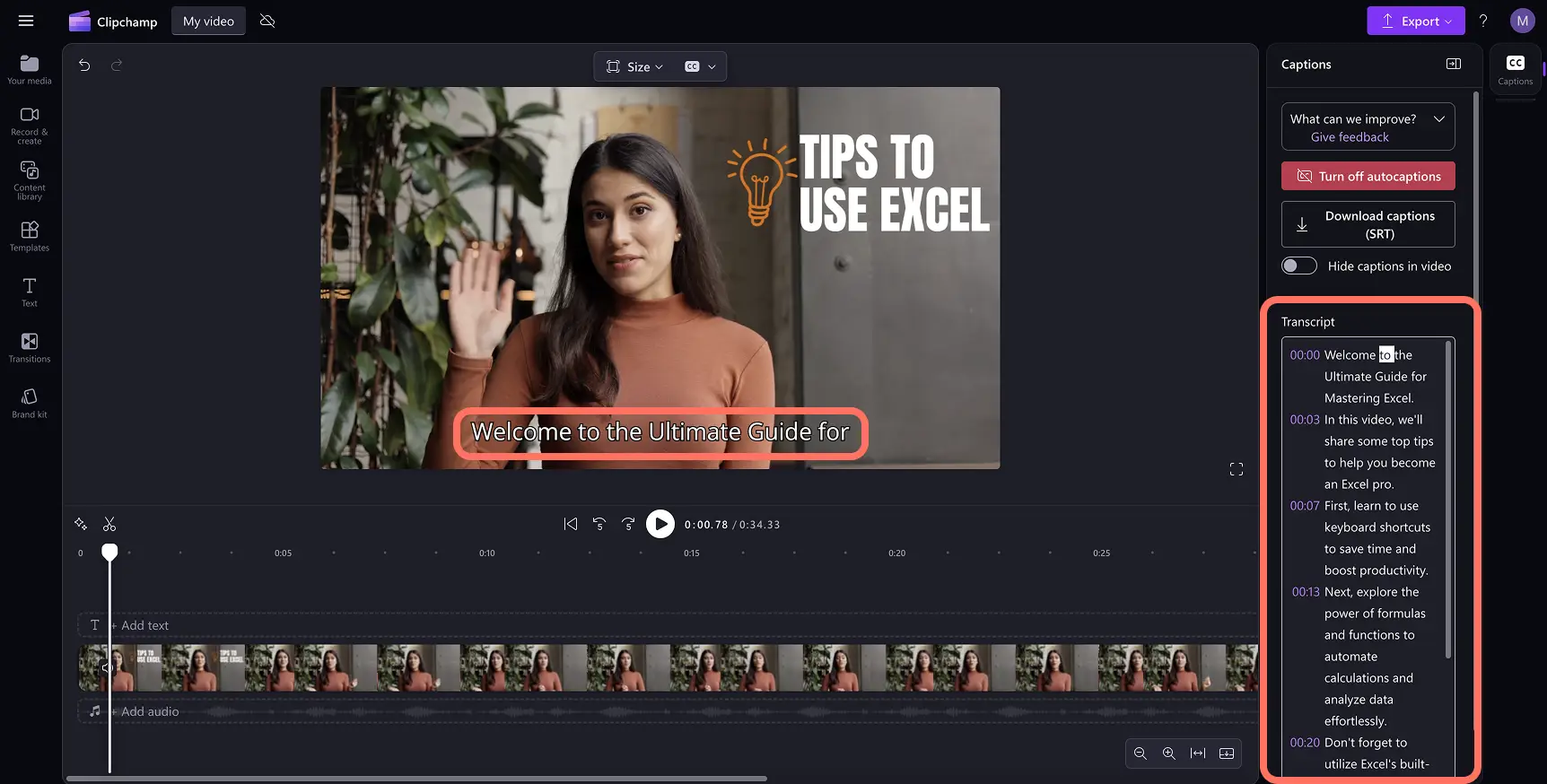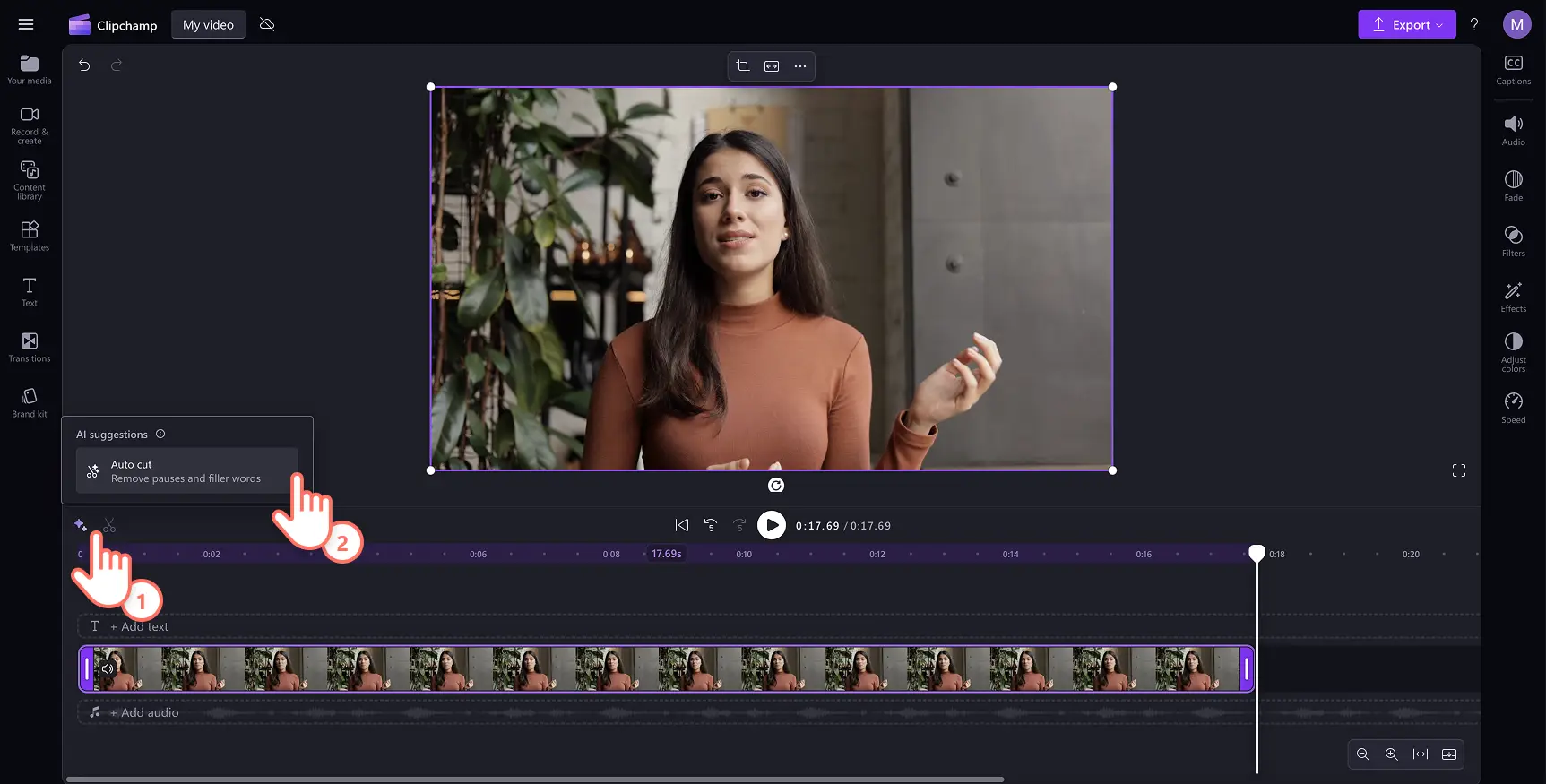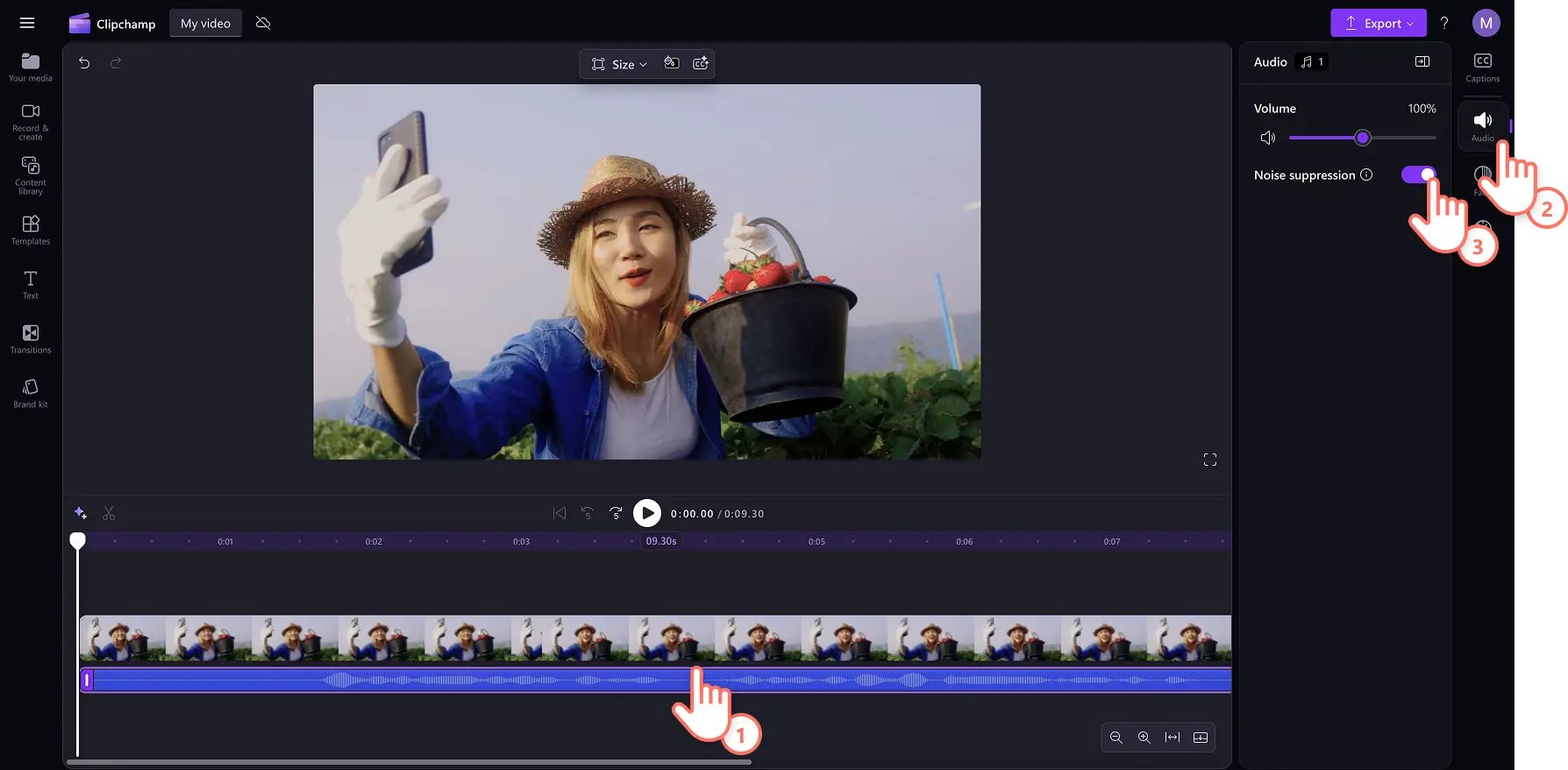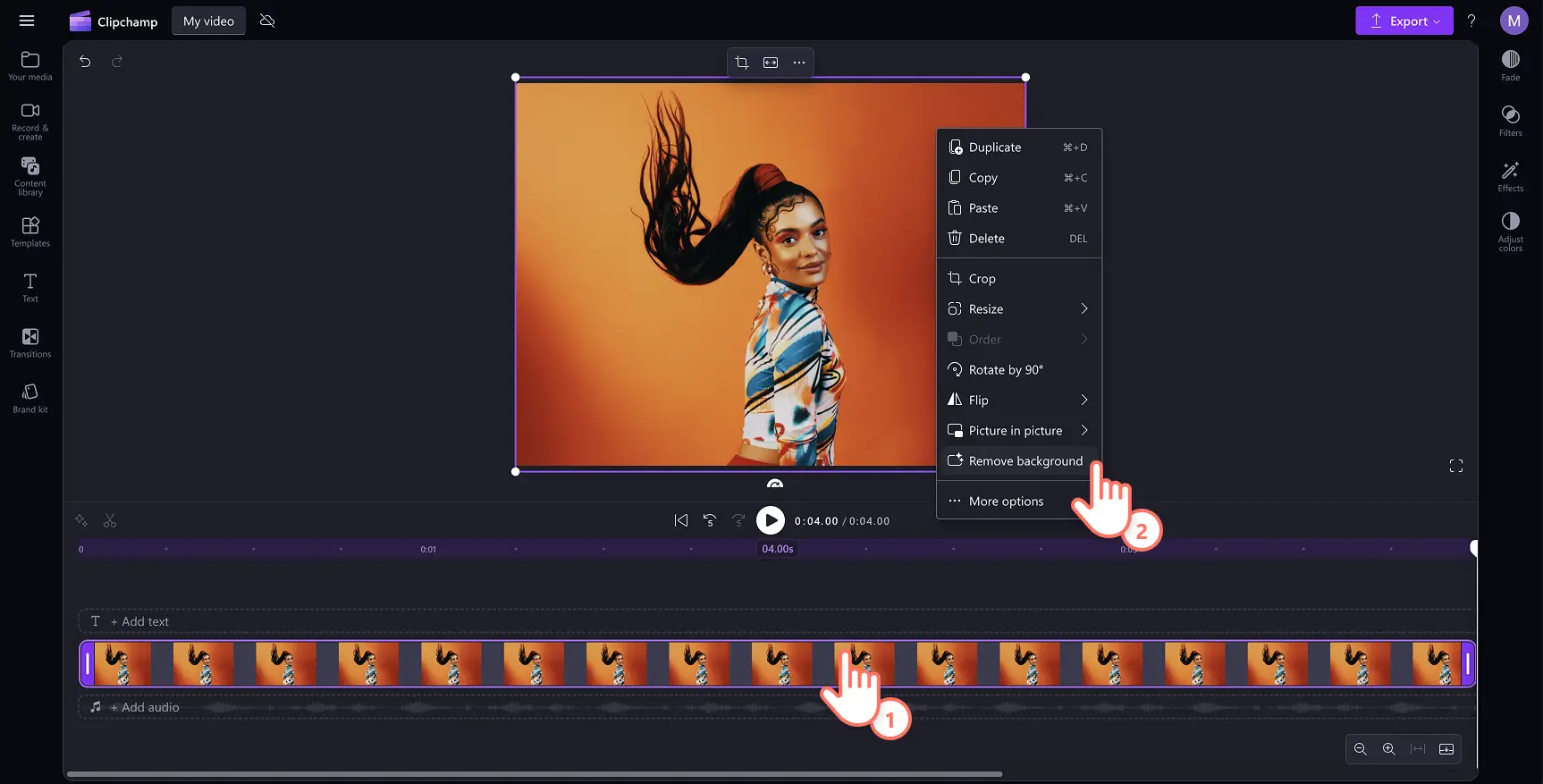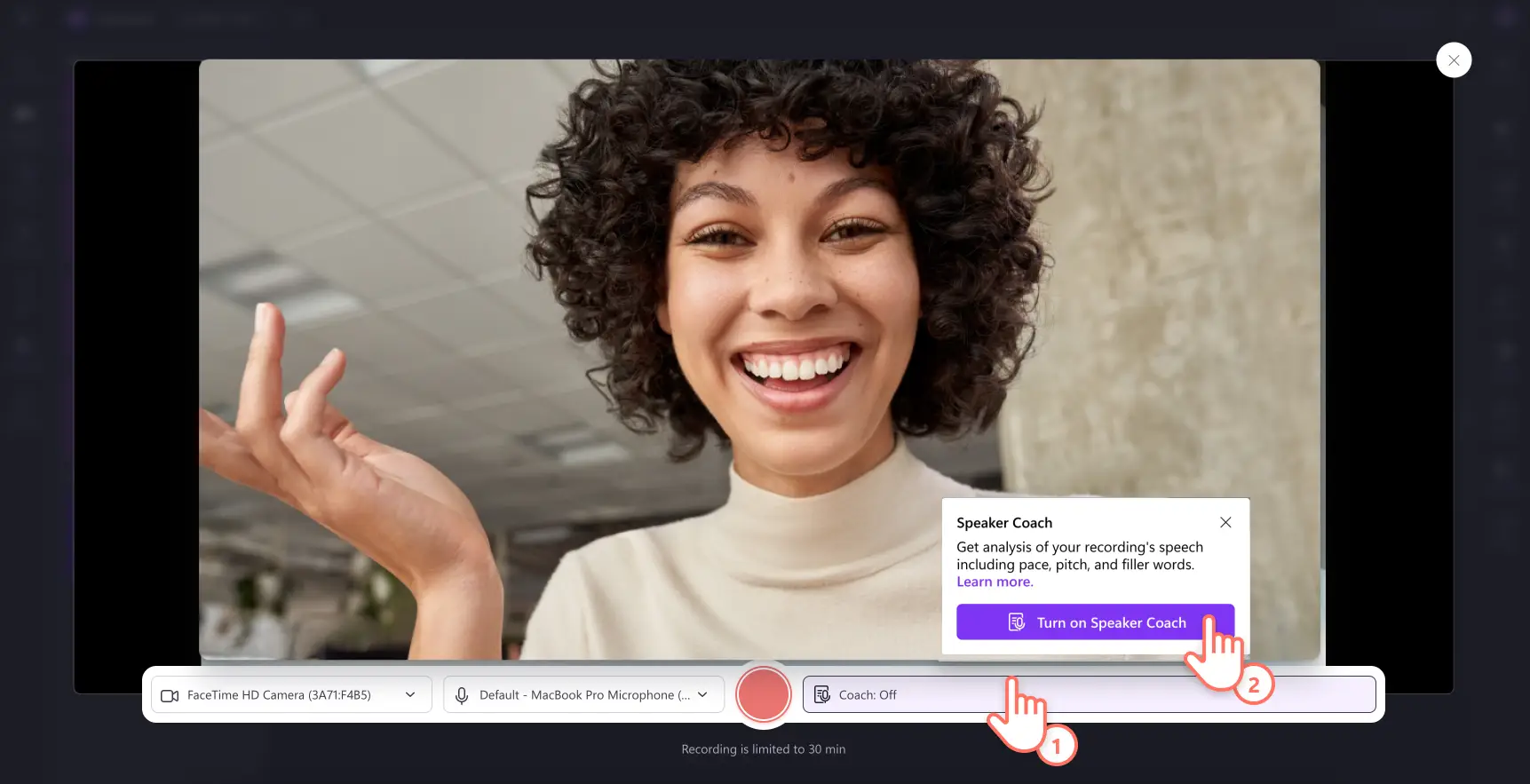Obs! Skjermbildene i denne artikkelen er fra Clipchamp for personlige kontoer. De samme prinsippene gjelder for Clipchamp for jobb- og skolekontoer.
På denne siden
Hos Clipchamp innoverer vi kontinuerlig for å legge til funksjoner som hjelper brukerne våre med å lage videoer av høy kvalitet.Derfor hjelper programserien med KI-verktøy for videoredigering i Clipchamp deg med å være mer kreativ og lage videoer raskere – fra å regissere KI-genererte videoer, forbedre lydkvaliteten på smart vis til å fjerne den manuelle oppgaven med å legge til undertekster for videoer.
Sett deg i regissørstolen og lag videoer med disse gratis KI-verktøyene for videoredigering.Bruk tidssparende KI-funksjoner som forbedrer arbeidsflyten din mens du redigerer video, enten du lager bedriftsvideoer eller filmatiske YouTube-videoer.
Utforsk alle de nye KI-funksjonene vi har lagt til for å gi deg muligheten til å lage videoer som er verdt å dele i videoredigeringsprogrammet Clipchamp.
Videoredigeringsprogram drevet av KI
Er det første gang du redigerer en video?Funksjonen automatisk opprettelse drevet av KI er perfekt for nybegynnere.La KI organisere bildene og videoene dine om til en stilfull lysbildevideo – alt du trenger å gjøre er å velge videoens stil og lengde.KI-en analyserer mediene dine og tar redigeringsbeslutninger for deg for å lage engasjerende klipp til sosiale medier.
Begynn å lage høydepunktsvideoer for å dele på sosiale medier som Reels og Shorts, med opptak fra ferien, sportsarrangementer og livets øyeblikk.Også brukere med redigeringserfarking kan bruke automatisk opprettelse for å effektivisere videoproduksjonen og finpusse videoene i Clipchamp.
Logg på Clipchamp og klikk på Opprett video med KI-knappen for å starte automatisk opprettelse.Legg til bilder og videoer, velg en videostil og lagre en KI-generert video på få minutter.Se hele opplæringen for KI-redigering.
KI-voiceovergenerator
Lag naturtro voiceovere for videoer på hvilket som verdensspråk med tekst-til-tale-generatoren i Clipchamp.Den allsidige KI-stemmegeneratoren sparer deg for tid – det er ikke nødvendig å spille inn stemmen din flere ganger for å oppnå det perfekte lydopptaket.Den er lett å tilpasse, inkludert tempo, tonehøyde og følelser.Alt du trenger er et godt videomanus som passer visjonen du har for videoen.
Bruk KI-stemmer for å puste liv i den kreative visjonen din for lange YouTube-videoer, eller kast deg med på en TikTok-trend. For skole- og bedriftsvideoer som produktveiledninger og pålastingsvideoer, kan KI-stemmer skape klarhet og konsistens gjennom innholdet.
For å komme i gang klikker du på Spill inn og opprett-fanen, og deretter på Tekst-til-tale-alternativet.Velg blant over 400 KI-stemmer på ulike verdensspråk, juster tempo og tonehøyde, og lagre voiceoveren.Lær hvordan du enkelt lager KI-voiceovere.
KI-undertekstgenerator
Generer nøyaktige undertekster på over 80 språk med Clipchamp undertekstgenerator.Stemmegjenkjenningsteknologien transkriberer lyden din på hvilket som helst språk, uansett dialekt eller aksent.Når du legger til undertekster i videoer, forbedres engasjementet og tilgjengeligheten til videoen din umiddelbart.
Undertekster har blitt unnværlige i innhold for sosiale medier, spesielt videopodkaster, TikTok og YouTube Shorts, som gjør det mulig for seerne å fortsette å se med lyden av.Undertekster på verdensspråk kan hjelpe videoene dine med å nå seere over hele verden.De gjør også instruksjoner som produktdemoer og forklaringsvideoer enklere å følge.
Legg til undertekster i videoer ved å velge tekstingikonet i videoforhåndsvisningen når du laster opp et videoelement som har voiceover eller lydspor.Du kan også klikke på Teksting-fanen på egenskapspanelet og deretter klikke på Transkriber medier-knappen for å opprette automatisk teksting.
Videotranskripsjonsgenerator
Etter at du har lagt til automatiske undertekster, hvorfor ikke laste ned videotranskripsjonen også?Transkripsjoner fra video til tekst kan forbedre brukervennligheten av innholdet ditt for døve og hørselshemmede.Du kan også raskt endre videomanuser om til blogger, artikler eller til og med innlegg på sosiale medier for å utvide rekkevidden til brukerne og fellesskapet.
Transkripsjoner kan gjøre videoene dine inkluderende, støtte ulike seerbehov og forsterke temaene som deles i videoen i tekstform.
Hvis du vil laste ned video-til-tekst-transkripsjonen til enheten, klikker du på Last ned direkteteksting (SRT)-knappen på egenskapspanelet i Clipchamp.Du kan enkelt redigere og laste ned underteksttranskripsjonen med et par klikk.
KI-stillhetsfjerning
Fjern pinlige pauser og stillhet fra webcam- og stemmeopptak med automatiske KI-klipp.Brukere med videoredigeringserfaring kan bruke automatiske klipp for en grovklipp av opptakene, for klipp der personer snakker direkte til kamera.
Skapere kan effektivisere redigeringen av vlogger, intervjuer, og videopodkaster. Automatiske klipp er også et godt valg for å rydde opp i pauser fra lange møtereferater, videopresentasjoner og utdanningsveiledninger, for å holde fokuset på det som er viktig.
For å aktivere automatiske klipp vil Clipchamp lage en videotranskripsjon og finne pauser eller stillhet på over 3 sekunder som du må gå gjennom. Forhåndsvis og godta de smarte KI-forslagene og lag engasjerende videoer.
Fjerning av bakgrunnsstøy fra lyd
Dette KI-verktøyet for lydredigering kan forbedre videoproduksjonskvaliteten din med ett klikk.Øk klarheten i stemmer og fjern omgivelseslyder fra opptak med støyreduksjon.
Vloggere og YouTube-videoskapere kan minimere lyden fra folkemengder eller gatebråk i innhold.Fagpersoner kan filtrere ut kontorlyder og ekko fra stemme- og webcamopptak for å lage klare bedriftsvideoer.
For å skjule bakgrunnsstøy i videoer, må du først skille lyden fra videoen.Klikk på lydelementet, slik at den utheves på tidslinjen.Klikk deretter på Lyd-fanen i egenskapspanelet.Her kan du bruke Støydemping-knappen for å fjerne bakgrunnslyder.
Fjerne bildebakgrunn
Isoler et fokusområde i bildet og fjern bakgrunnen med ett klikk ved hjelp av bildebakgrunnsfjerneren i Clipchamp.Fjern raskt rotete bakgrunner og grafisk innhold som ikke passer merkevaren, for å lage bilder med transparente bakgrunner som forbedrer videoen.
Dette smarte KI-verktøyet kan få produktbildet ditt til å skille seg ut, slik at markedsførere kan puste liv i produktdemonstrasjonsvideoer og videoannonser.Det er også en flott effekt for å fremheve ansikter i spesielle anledninger som bursdagsvideoer eller bryllups- og ferievideoer.
Last opp PNG- eller JPEG-filen og legg den på tidslinjen.Høyreklikk på bildet i videovisningen for å velge videoressursen, og klikk deretter på alternativet for å fjerne bakgrunnen fra rullegardinmenyen.Lær hvordan du fjerner bakgrunner fra bilder eller se denne YouTube-veiledningen.
KI-taleveileder
Hvis du spiller inn mange webcamvideoer og videopresentasjoner i Clipchamp, er KI-taleveilederen din venn.Få tilbakemelding i sanntid som vil hjelpe deg med å forbedre taleferdighetene dine, som notater om tempo, bruk av fyllord og generelt engasjement.Bruk innsiktene fra dette KI-verktøyet i webcamopptakene dine, eller lær rett og slett hvordan du kan forbedre presentasjonsferdighetene dine.
Fagpersoner kan spille inn slagkraftige videoer for PowerPoint-presentasjoner, eller voiceovere for treningsvideoer med mer.
For å bruke taleveilederfunksjonen må du spille inn videoen din direkte i Clipchamp ved å bruke Ta opp og opprett-fanen på verktøylinjen.Velg enten skjerm og kamera, kamera, skjerm eller lyd, og aktiver taleveilederen for å motta en rapport.
Når du er klar, rediger og forbedre videoene dine med de beste gratis KI-verktøyene for videoredigering i videoredigeringsprogrammet Clipchamp.Mestre ulike videoferdigheter i Clipchamp, som å lage KI-lysbilder i Windows eller hvordan du lager KI-voiceovere for produktdemovideoer.
Kom i gang med Clipchamp, eller last ned Microsoft Clipchamp-appen for Windows.